Ko imate dokument v Google Docs, ki ga želite prevesti v drug jezik, ste tukaj pravilno. V tej navodilih vam bom korak za korakom pokazal, kako lahko uporabite funkcijo prevajanja v programu Google Docs, da učinkovito prevedete svoj dokument v želeni jezik. Ne glede na to, ali komunicirate s tujimi sodelavci ali želite omogočiti širši javnosti dostop do svojih vsebin - vgrajena funkcija prevajanja v programu Google Docs je uporabno orodje.
Najpomembnejše ugotovitve:
- Google Docs omogoča enostavno prevajanje dokumenta v drug jezik.
- Funkcija prevajanja ustvari kopijo originala.
- Rezultati se lahko razlikujejo, zato je priporočljivo, da nato opravite popravke.
- Jezikovne nastavitve je mogoče ročno prilagoditi.
Korak-po-korak navodila
Da prevedete dokument v programu Google Docs, sledite tem korakom:
Najprej odprite svoj dokument v programu Google Docs, ki ga želite prevesti. Poskrbeti morate, da so vsa vsebina, ki jo želite prevesti, že dokončana. Ko je dokument pripravljen, poiščite v zgornji menijski vrstici možnost "Orodja". Tukaj se začne postopek prevajanja.
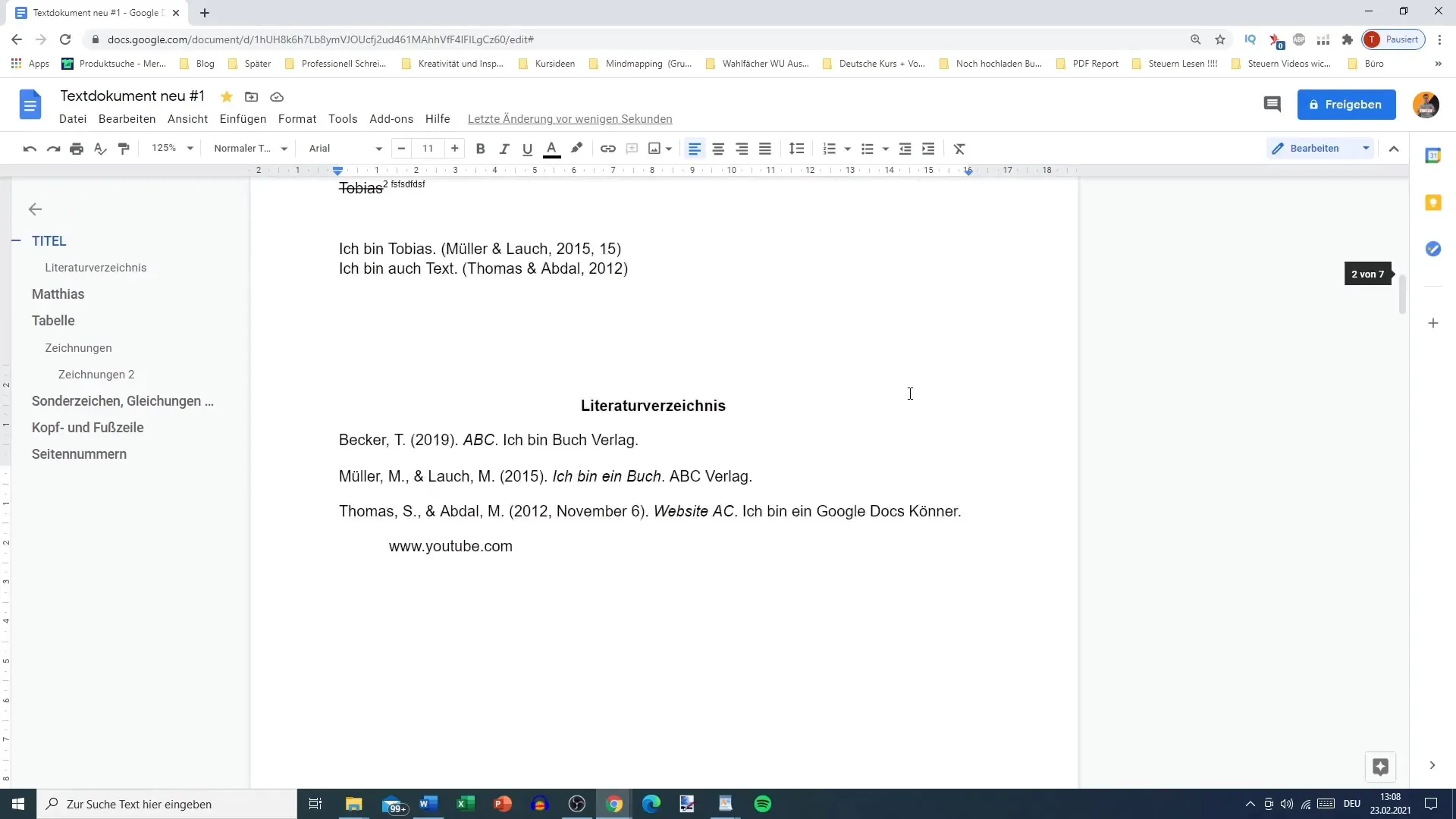
Kliknite na "Orodja" in izberite možnost "Prevedi dokument". To odpre novo okno, kjer lahko določite specifične nastavitve za prevajanje. Izbirate lahko ciljni jezik in vnesti nov naslov za prevedeni dokument.
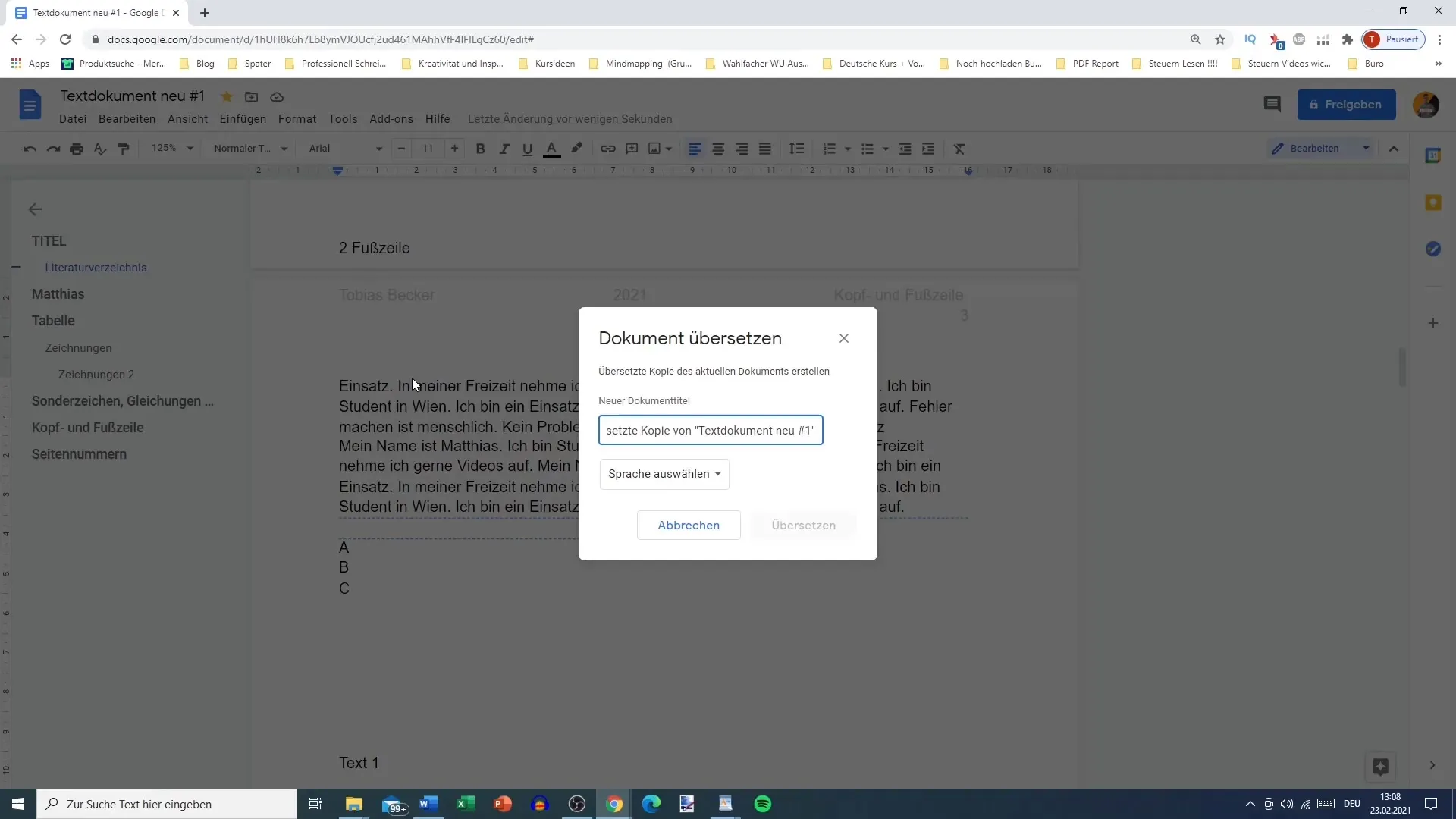
Pomembno je, da izberete naslov, ki ga boste lahko kasneje enostavno našli, saj Google Docs ustvari kopijo vašega dokumenta v izbranem jeziku. Da prevedete, preprosto kliknite na "Prevedi". Postopek prevajanja se bo začel, vi pa boste prejeli novo kopijo svojega dokumenta v izbranem jeziku.
Po postopku prevajanja se bo odprl nov dokument. Tu lahko preverite prevod in ugotovite, ali je vse prevedeno tako, kot ste pričakovali. Hitro boste opazili, da avtomatiziran prevod ni vedno popoln. Pri kompleksnejših stavkih ali strokovnih izrazih se lahko pojavijo napake, ki jih boste morali ročno popraviti.
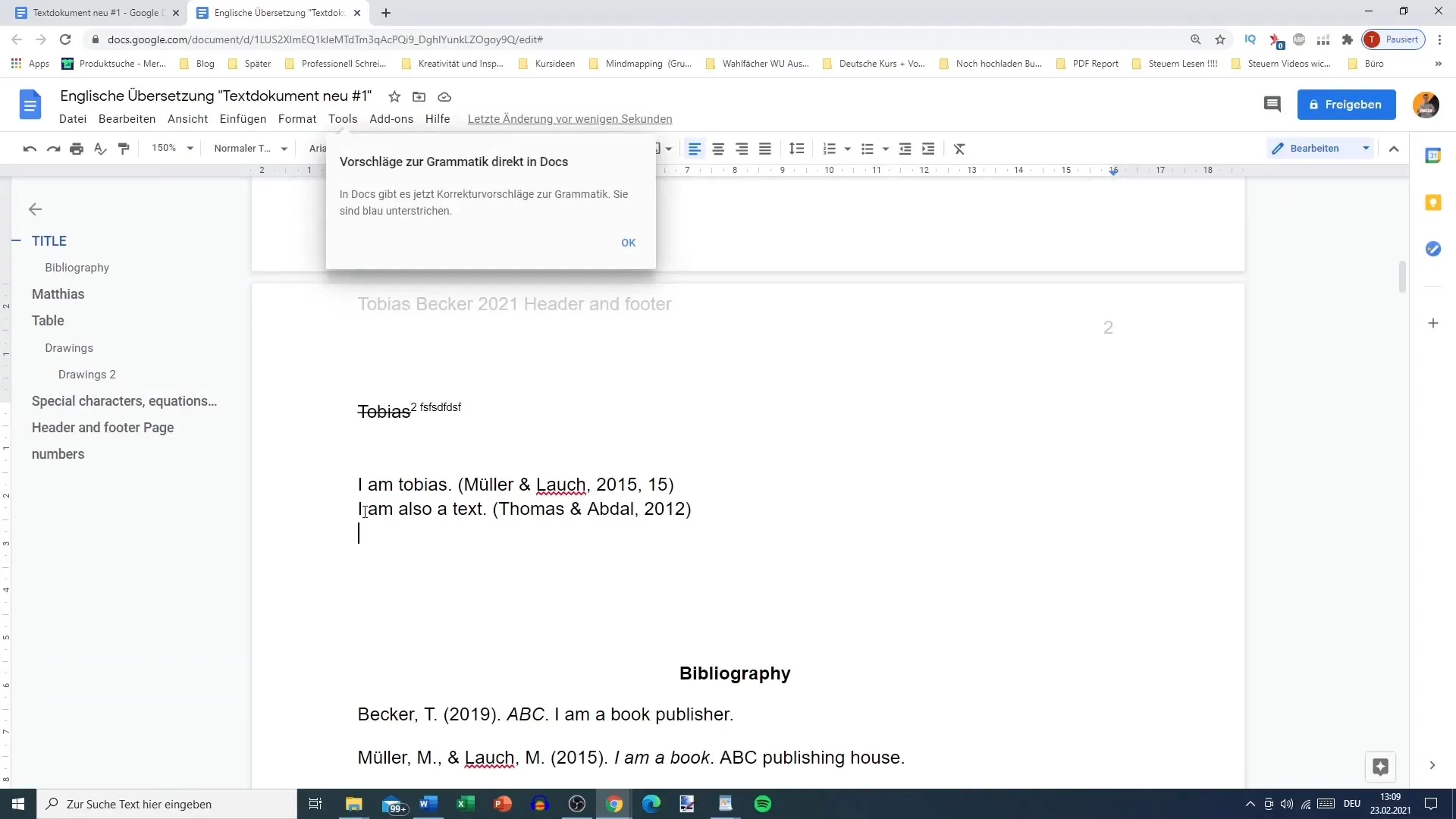
Na primer, lahko se zgodi, da so preprosti stavki dobro prevedeni, medtem ko daljše odstavke morda niso tako natančni. Prevod "I am Tobias" bi lahko bil pravilen, če bi bile iz njega izpeljane besede "Jaz sem Tobias", medtem ko bi "My name is Tobias" lahko bilo prevedeno kot "Ime mi je Tobias". Tu prevod morda ni tako dober.
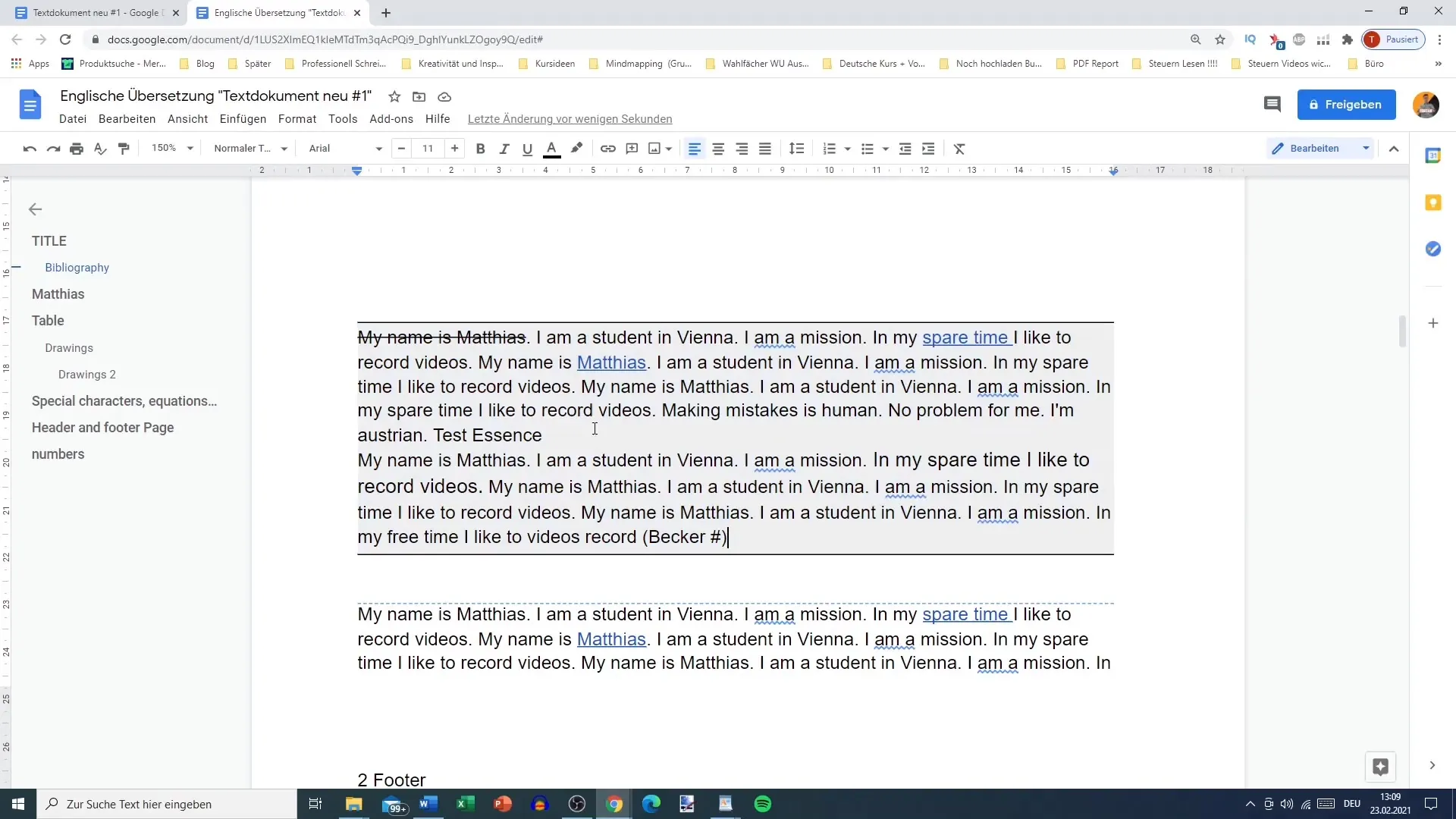
Če po prevodu opazite, da so prisotne slovnične ali stilistične napake, lahko uporabite vgrajeno funkcijo pregleda slovnice in črkovanja v programu Google Docs. Ta funkcija vam pomaga prepoznati in popraviti nekaj osnovnih napak. Posebno pozornost posvetite jezikovni nastavitvi, ki naj bo nastavljena na angleščino, če želite urediti angleški dokument.

Če vaš dokument zahteva posebne pogoje, na primer uporabo britanske angleščine namesto ameriške angleščine, jih morate nastaviti ročno. Te nastavitve so pomembne, da se spoštujejo terminološke preference vašega dokumenta.
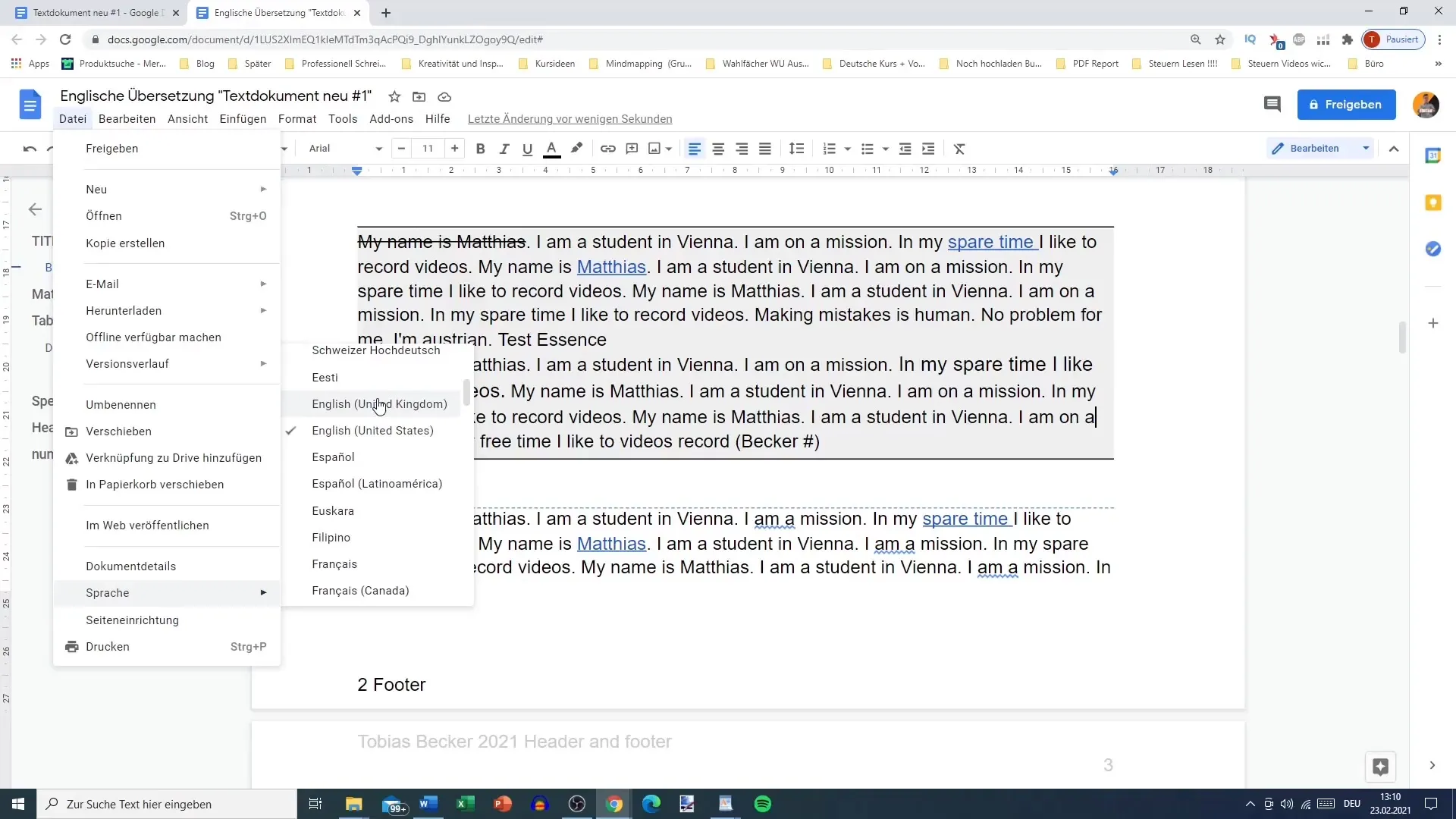
Čeprav funkcija prevajanja v programu Google Docs deluje dobro za preproste besedila, je pri kompleksnejših vsebinah priporočljivo uporabiti specializirano prevajalsko programsko opremo. To vam lahko pomaga dobiti natančnejše in kulturno ustrezne prevode.
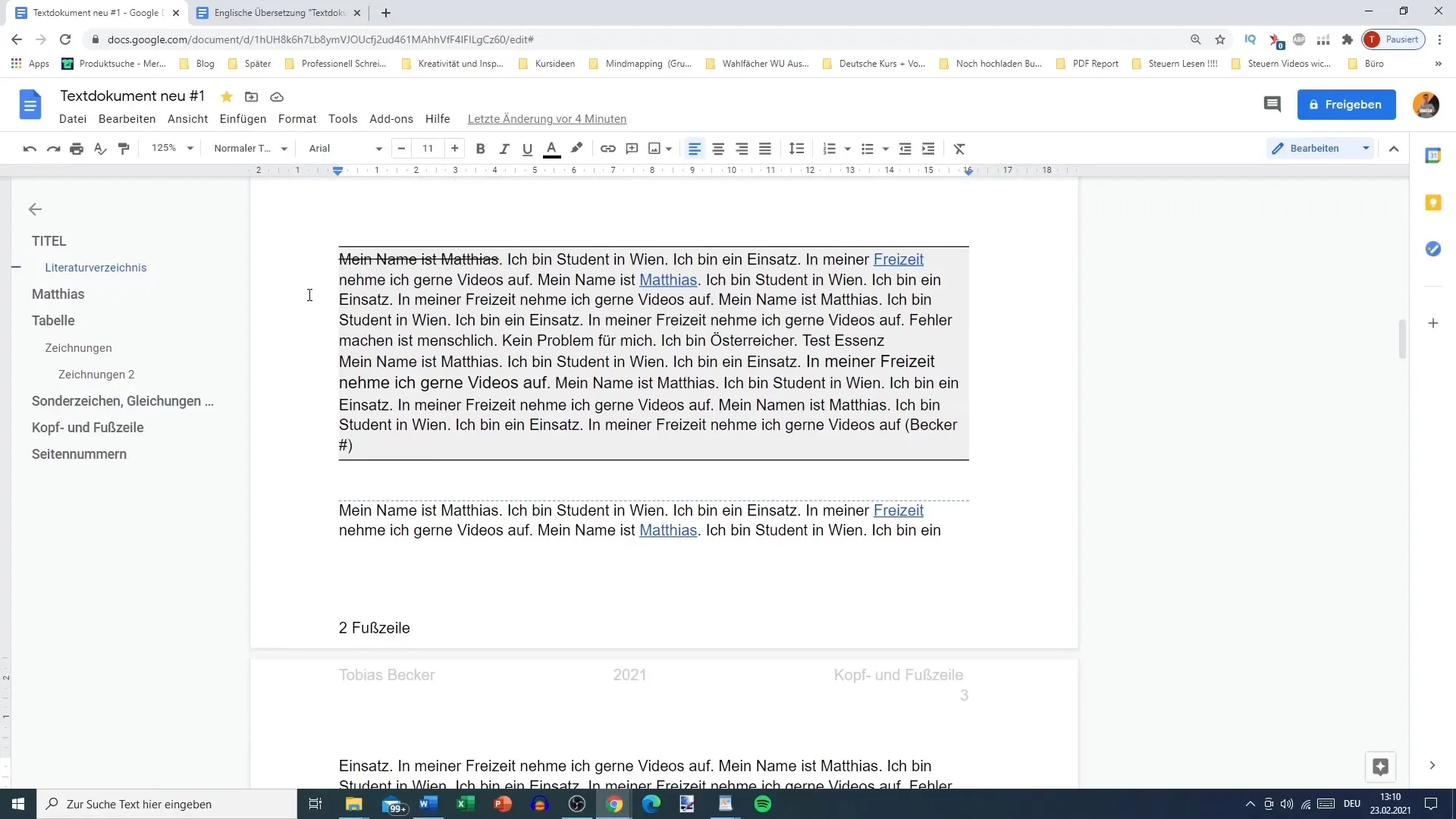
Povzetek
Prevajanje dokumentov v programu Google Docs je uporabniku prijazen in časovno učinkovit način, da besedila hitro prevedete v drug jezik. Z ustvarjanjem kopij in uporabo vgrajenih orodij lahko zmanjšate napake in optimizirate svoja besedila. Da dosežete najboljše rezultate, je priporočljivo, da prevode dodatno preverite in po potrebi uredite.
Pogosta vprašanja
Kako začnem postopek prevajanja v programu Google Docs?Pojdite na "Orodja" in izberite "Prevedi dokument".
Ali lahko jezik ročno nastavim?Da, ciljni jezik lahko nastavite v oknu za prevajanje.
Kaj se zgodi z originalnim dokumentom?Originalni dokument ostane nespremenjen; ustvari se kopija za prevajanje.
Kako natančni so prevodi v programu Google Docs?Prevodi se lahko razlikujejo. Pogosto so dobri pri enostavnih besedilih, vendar so lahko napaki pri kompleksnejših stavkih.
Ali naj preverim prevedene dokumente?Da, priporočljivo je preveriti prevode glede na slovnico in slog.


